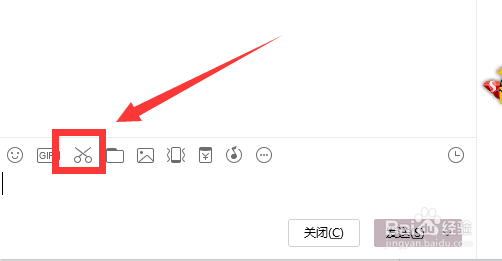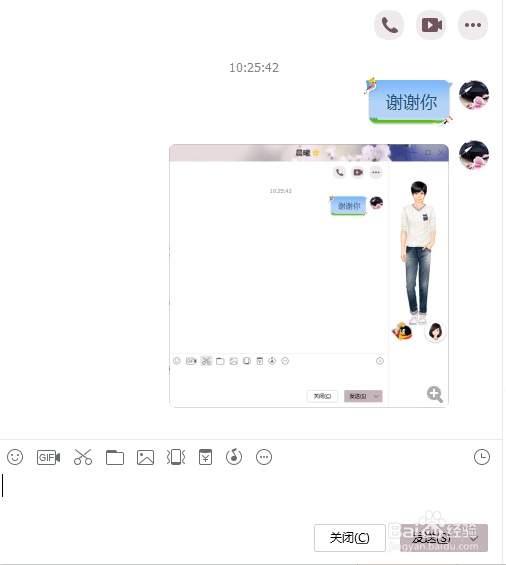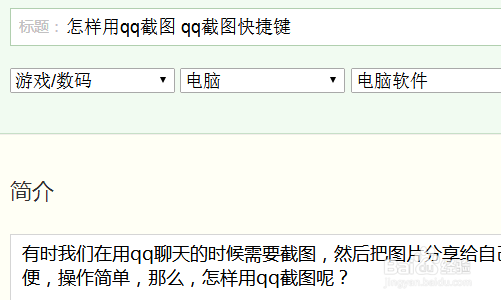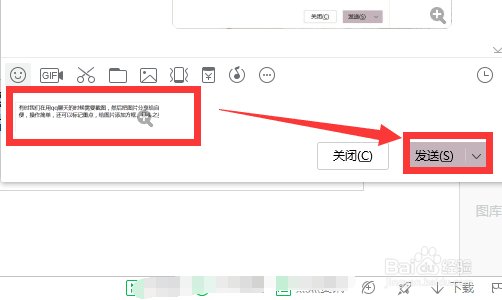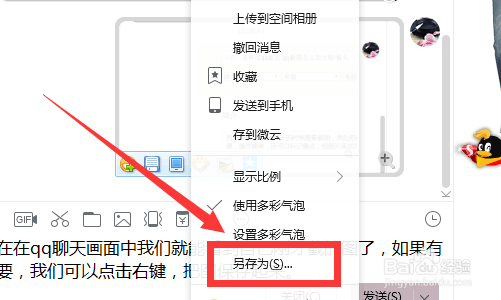怎样用qq截图 qq截图快捷键
1、我们打开qq,然后随便选择一个好友聊天,在聊天界面可以看到图中所示的小剪刀,点击它。
2、然后鼠标就会变成一个彩色的箭头,qq会自动截图好友的聊天界面,如果刚好就需要这个,可以直接双击,再发送就行。
3、我们按住鼠标并拖动,将自己想要的图片截取,然后双击鼠标。
4、双击后我们可以见到聊天时输入文字的这个地方已经有了,可以直接点击“发送”。
5、现在在qq聊天画面中我们就能看到自己刚才截的图了,如果有需要,我们可以点击右键,把图保存起来,点击鼠标右键,然后再选择“另存为”,选择好路径保存就可以了。
6、qq截图还有一个快捷键,就是同时按下召堡厥熠键盘上的Ctrl+Alt+A,按下以后默认的选取的截图是鼠标所在的当前窗口,如果不需要,可以自己按住鼠标拖动截图。
声明:本网站引用、摘录或转载内容仅供网站访问者交流或参考,不代表本站立场,如存在版权或非法内容,请联系站长删除,联系邮箱:site.kefu@qq.com。